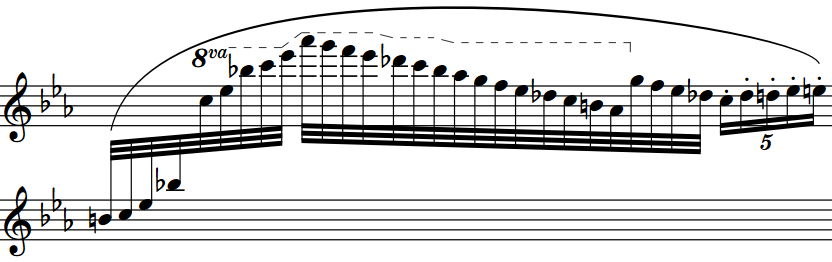Modifier l'angle des lignes d'octave
Vous pouvez modifier l'angle des lignes d'octave à plusieurs endroits, par exemple si vous souhaitez ajouter des angles pour permettre à une ligne d'octave de suivre plus étroitement la forme d'une phrase angulaire afin d'économiser de l'espace vertical.
Condition préalable
Si vous êtes en mode Gravure, l'outil Édition graphique est sélectionné dans la boîte à outils Gravure.
Procéder ainsi
-
En mode Écriture ou en mode Gravure, sélectionnez l'un des éléments suivants :
-
Notes ou accords individuels dans les lignes d'octave où vous souhaitez ajouter des angles simples.
À noterNous vous déconseillons de sélectionner des notes adjacentes, car cela pourrait fausser les tirets de la ligne d'octave.
-
Un nombre pair de notes adjacentes sur lesquelles vous souhaitez faire passer un coin de la ligne d'octave.
-
-
Modifiez les coins en procédant de l'une des manières suivantes :
-
Pour ajouter un seul coin à la position de chaque note sélectionnée, allez à .
-
Pour placer des coins sur une plage de notes sélectionnées, allez à .
ConseilVous pouvez également sélectionner ces options dans le menu contextuel.
-
Résultat
Si vous avez ajouté des angles à des notes individuelles, Dorico Pro compare la note la plus éloignée de la portée à chaque position rythmique sélectionnée à la hauteur de la note ou de l'accord précédent et ajoute un coin avec un angle approprié.
Si vous avez ajouté des coins sur la ligne d'octave sur une plage de notes sélectionnées, Dorico Pro ajuste l'angle de la ligne d'octave afin de l'adapter aux changements de hauteur dans la plage sélectionnée.
Exemple